Windows bilgisayarınızda Bluetooth cihazları kullanıyorsanız Broadcom BCM20702A0 sürücüsüne ihtiyacınız vardır . bilgisayarınızdaki çeşitli Bluetooth bileşenlerinin işletim sisteminizle . klavye , fare veya kulaklık sistemle kullanamazsınız
Windows 10 bilgisayarınıza nasıl kolayca indirip kurabileceğinizi anlatacağız .
Broadcom BCM20702A0 sürücüsü nedir?

Broadcom BCM20702A0 sürücüsü Windows işletim sistemindeki ile çerçevesi arasında eşleşme sağlamak için kullanılan bir teknolojidir.
Bunu şu şekilde düşünün: Microsoft'un her cihazı destekleyecek kodu yerel olarak eklemesinin bir yolu yoktur. Bu, üreticilerin işletim sistemiyle iletişimi sağlamak için kendi yöntemlerini oluşturmaları gerektiği anlamına gelir. Bu dosyalara sürücüler denir.
Sürücüler çoğunlukla İnternet'ten indirilerek . Ancak bazı aygıtlar, kendi kurabileceğiniz dosyaların bulunduğu bir sürücü diskiyle birlikte gelebilir.
Bluetooth işlevi veya yakın zamanda Bluetooth ile ilgili bir ürün satın aldıysanız BCM20702A0 sürücüsüne ihtiyacınız olduğunu bile bilmiyor olabilirsiniz Özellikle Bluetooth cihazları için sürücülerinizin güncel olması ve doğru şekilde kurulmuş olması önemlidir. Doğru sürücüler olmadan bilgisayarınız Bluetooth işlevini kullanamayacaktır çünkü bilgisayarınızda bağlantı kurulamaz .
Ayrıca bakınız: Windows Bluetooth kayboldu : nasıl etkinleştirilir?
Broadcom BCM20702A0 sürücüsünün bilinen sorunları nelerdir?
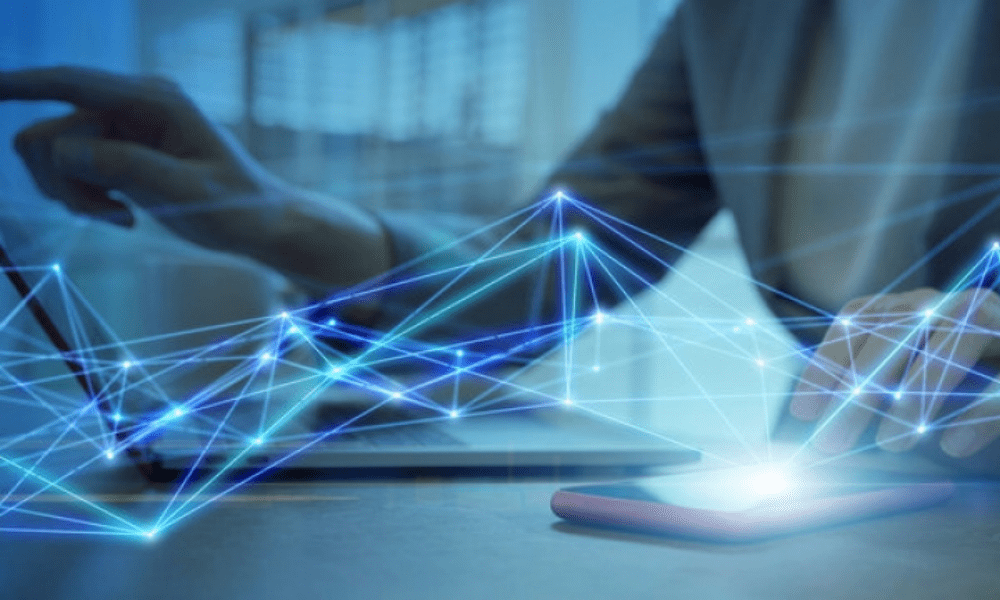
Windows kullanıcılarınız tarafından bildirilen, Broadcom BCM20702A0 sürücüsüyle ilgili en iyi bilinen sorunlardan bazıları şunlardır :
- BCM20702A0 sürücüsü rastgele görünüyor. Bazı kişiler aniden sürücünün Aygıt Yöneticisi'nde göründüğünü fark eder. Bilgisayarınızda yerleşik Bluetooth işlevi varsa veya yakın zamanda Bluetooth ile ilgili bir ürün satın aldıysanız bu normal olmalıdır.
- BCM20702A0 sürücüsü eksik. Bazen BCM20702A0 sürücüsünün bilgisayarda tamamen eksik göründüğü bildirildi. Bir Bluetooth aygıtını kullandıktan veya kullanmayı denedikten sonra bile sürücünün hâlâ yüklenmediğini fark edebilirsiniz.
- BCM20702A0 sürücüsü yanıt vermiyor. BCM20702A0 sürücüsüne sahip olsanız bile Bluetooth işlevinizi kullanırken durabilir veya yanıt vermeyebilir.
diğer sürücülerle çakışma , kayıt defteri bozulması , kötü amaçlı yazılım bulaşması veya eksik veya yanlış işletim sistemi güncellemesi gibi çeşitli faktörler neden olabilir .
Broadcom BCM20702A0 sürücüsü nasıl indirilir ve yüklenir?
Broadcom BCM20702A0 sürücüsünü indirip yüklemek için birkaç olası seçeneğiniz vardır. Size en basit ve en etkili üç yöntemi sunacağız:
- Bluetooth Sorun Gidericisini çalıştırın
- Broadcom sürücüsünü resmi web sitesinden yükleyin
- Tüm Bluetooth sürücülerini ve USB denetleyicilerini kaldırın
Bluetooth Sorun Gidericisini çalıştırın
Deneyebileceğiniz ilk şey, Windows 10'un yerleşik Bluetooth sorun gidericisini . Bu araç, bilgisayarınızın Bluetooth işleviyle ilgili sorunları otomatik olarak algılayabilir ve onarabilir. Bunu nasıl yapacağınız aşağıda açıklanmıştır:
Adım 1: Başlat düğmesine tıklayın ve arama çubuğuna sorun giderme Görünen sonuca tıklayın.
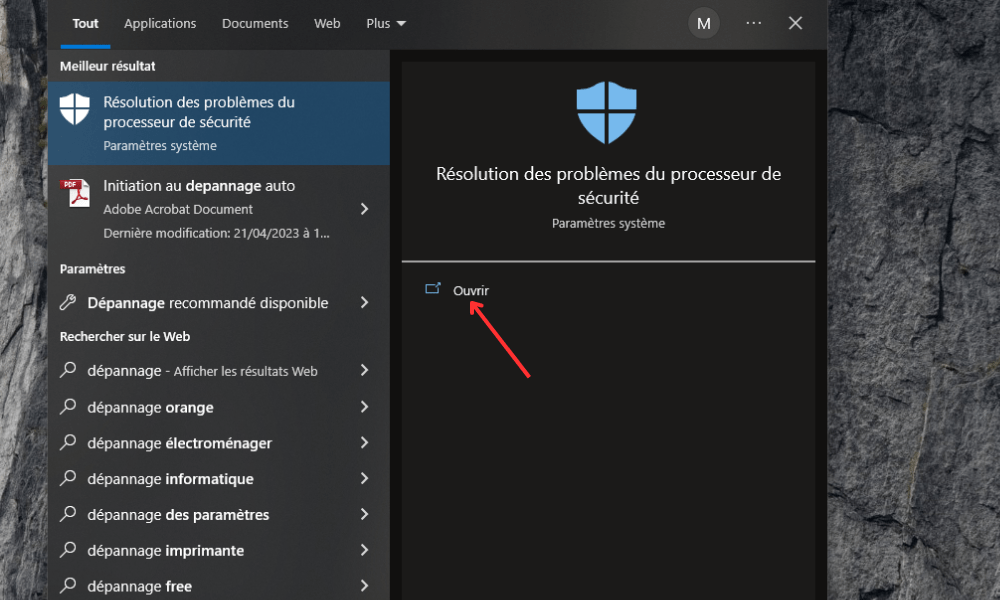
Sorunlar için Ek Yarışmalar " seçeneğine basın.
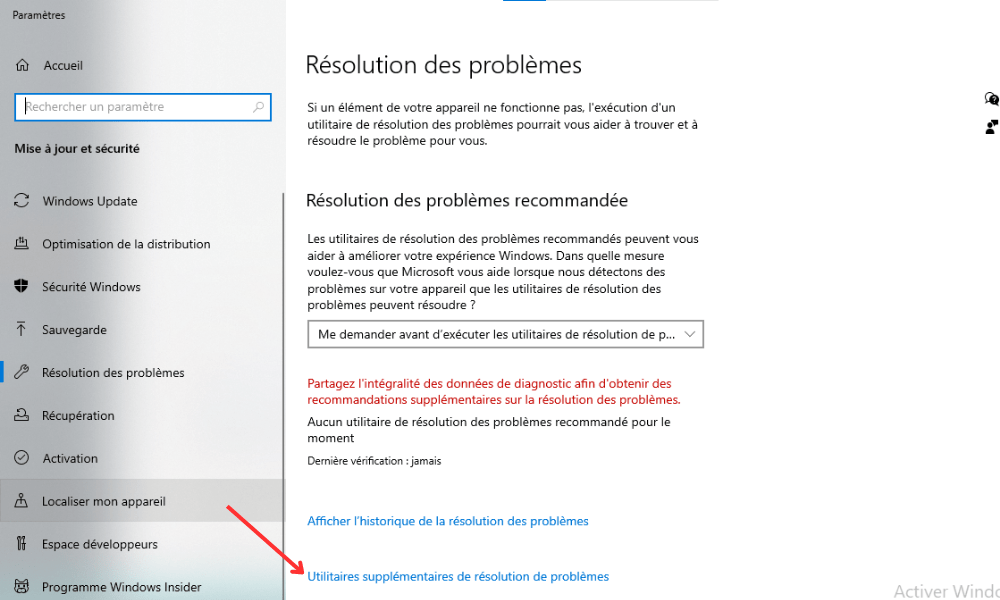
Adım 3: “Diğer sorunları bul ve düzelt” bölümünün altında “Bluetooth”a tıklayın.

Adım 4: "Sorun gidericiyi çalıştır"a tıklayın ve ekrandaki talimatları izleyin.
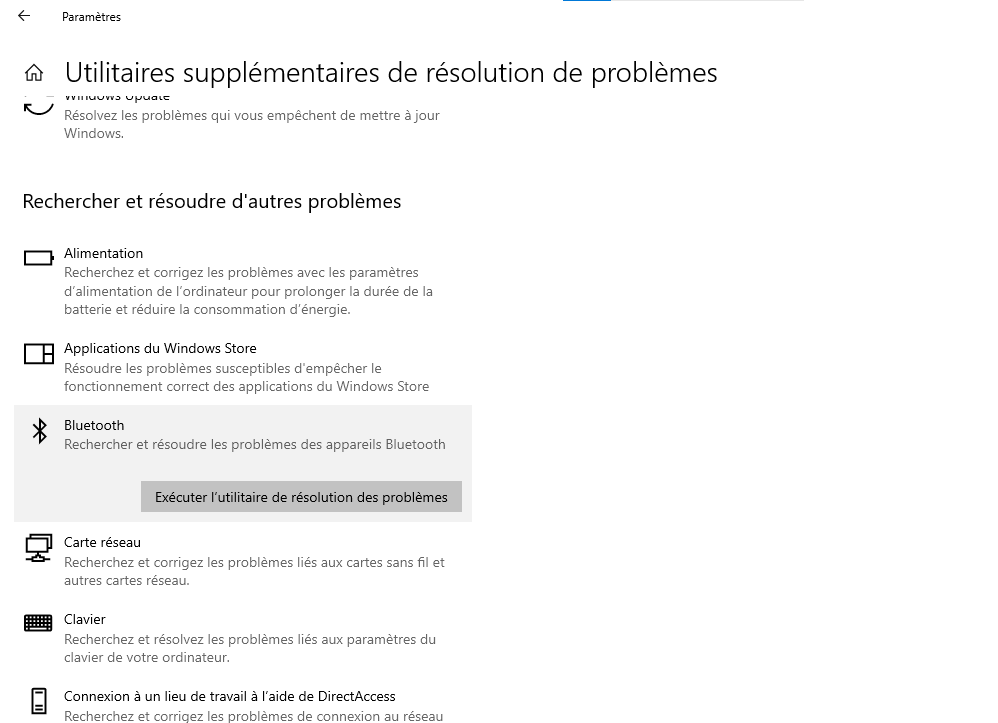
Sorun giderici, sisteminizi tarayacak ve Broadcom BCM20702A0 sürücüsüyle ilgili sorunları . Sorun devam ederse sonraki yönteme geçin.
Broadcom sürücüsünü resmi web sitesinden yükleyin
Broadcom BCM20702A0 sürücüsünü üreticinin resmi web sitesinden indirip yüklemektir Windows 10 işletim sisteminiz için sürücünün en son ve en uyumlu sürümünü almanızı sağlar .
Dikkat: Windows sürücüleri resmi Broadcom web sitesinde yayınlanmamaktadır
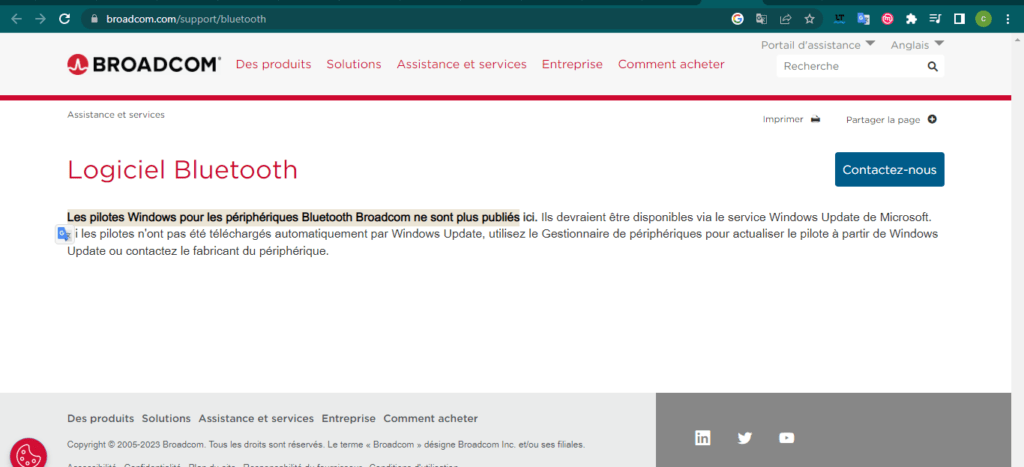
Bu nedenle ilgili bir siteyi kullanacağız.
Bunu nasıl yapacağınız aşağıda açıklanmıştır:
Adım 1: Aşağıdaki adresteki oemdrivers web sitesine gidin: https://oemdrivers.com/bluetooth-bcm20702a0-driver veya
Adım 2: Arama çubuğuna “BCM20702A0” yazın ve “Ara” butonuna tıklayın.
Adım 3: Farklı işletim sistemleri için BCM20702A0 sürücüsüyle eşleşen sonuçların bir listesini göreceksiniz. Windows 10 sürümünüze (32 bit veya 64 bit) uygun olanı seçin ve “İndir” düğmesine tıklayın.
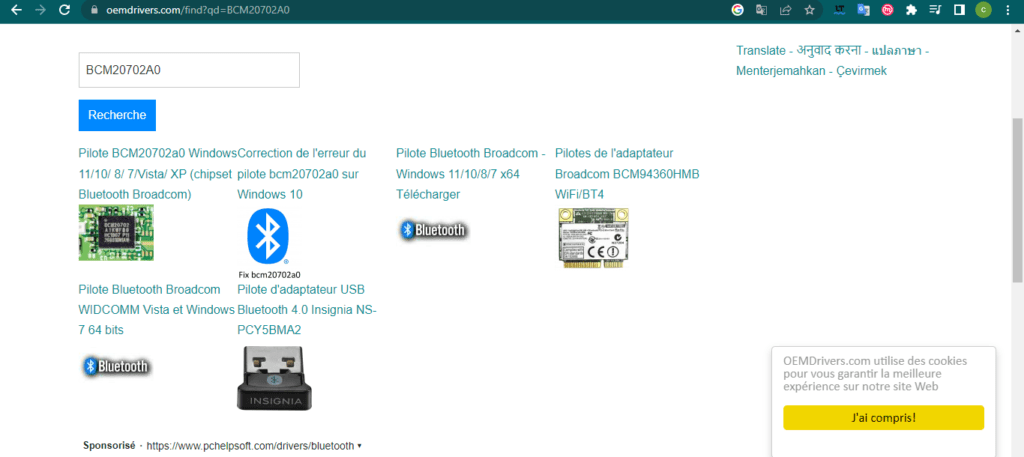
sürücüyü bilgisayarınıza yüklemek için ekrandaki talimatları izleyin .
Kurulumdan sonra bilgisayarınızı yeniden başlatın ve sorunun çözülüp çözülmediğini kontrol edin. Değilse, sonraki yönteme geçin.
Tüm Bluetooth sürücülerini ve USB denetleyicilerini kaldırın
Sunduğumuz son seçenek, tüm Bluetooth sürücülerini ve USB denetleyicilerini bilgisayarınızdan kaldırmak ve ardından bunları otomatik olarak yeniden yüklemektir. Farklı sürücüler arasında çakışma varsa veya sürücüleriniz bozuk veya güncel değilse bu yöntem yararlı olabilir. Bunu nasıl yapacağınız aşağıda açıklanmıştır:
- Windows + X tuşlarına birlikte basarak ve açılan menüden “Aygıt Yöneticisi”ni seçerek Aygıt Yöneticisini açın.

- Aygıt Yöneticisi penceresinde, bilgisayarınıza bağlı tüm Bluetooth aygıtlarını görüntülemek için “Bluetooth Aygıtları”nın yanındaki oku tıklayın.
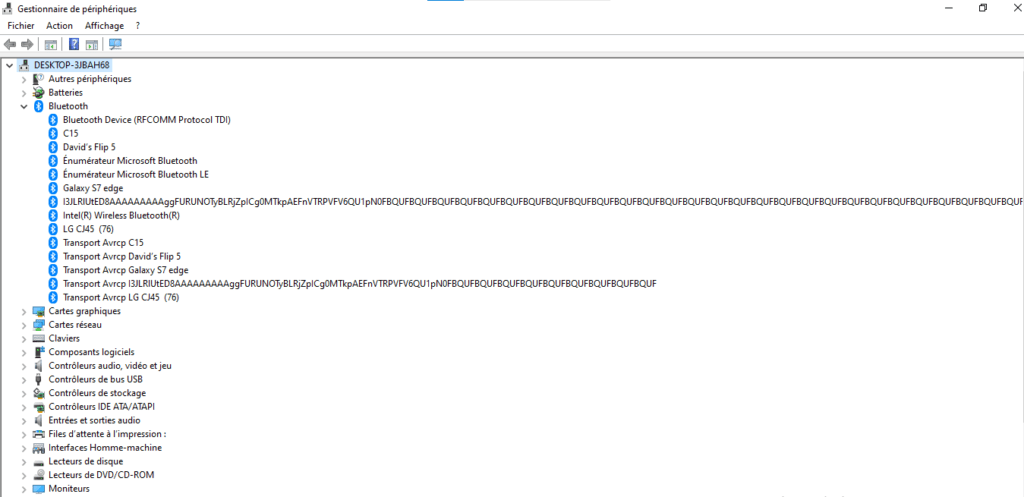
- Her Bluetooth cihazına sağ tıklayın ve “Cihazı Kaldır”ı seçin. Gerekirse seçiminizi onaylayın.
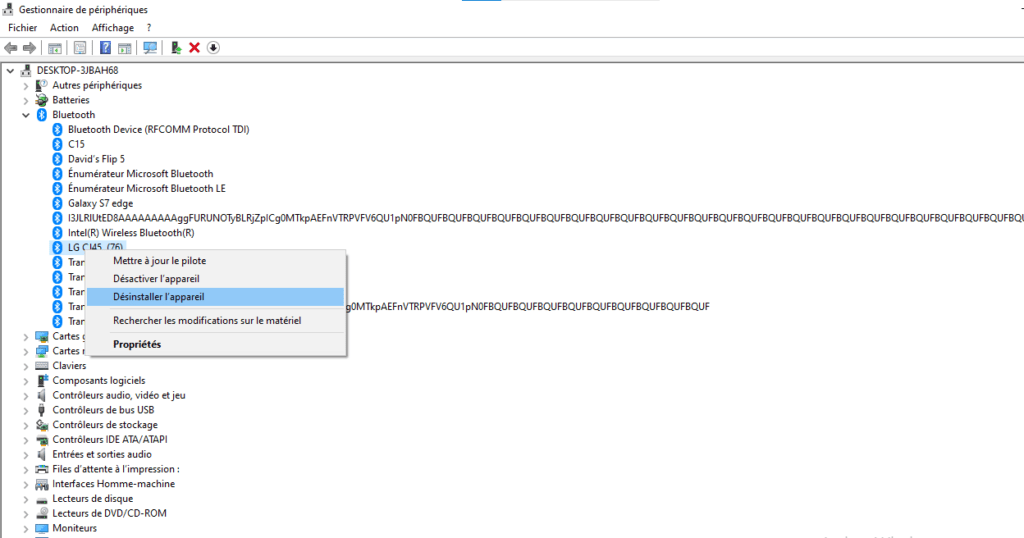
- Ardından, bilgisayarınıza bağlı tüm USB denetleyicilerini görüntülemek için “USB Veri Yolu Denetleyicileri”nin yanındaki oku tıklayın.
- Her bir USB denetleyicisine sağ tıklayın ve “Cihazı Kaldır”ı seçin. Gerekirse seçiminizi onaylayın.

- Tüm Bluetooth aygıtlarını ve USB denetleyicilerini kaldırdıktan sonra bilgisayarınızı yeniden başlatın. Windows 10, eksik aygıtları otomatik olarak algılayacak ve bunlara uygun sürücüleri yeniden yükleyecektir.
- Yeniden başlattıktan sonra Broadcom BCM20702A0 sürücü sorununun çözülüp çözülmediğini kontrol edin. Değilse, Aygıt Yöneticisini veya üçüncü taraf yazılımı kullanarak sürücüleri manuel olarak güncellemeyi deneyebilirsiniz.
| Yöntem | Faydalar | Dezavantajları | Zorluk |
| Bluetooth Sorun Gidericisini çalıştırın | Basit ve hızlı, indirme veya manuel kurulum gerektirmez | Windows 10 aracının güvenilirliğine bağlı olarak tüm sorunları tespit edemeyebilir veya onaramayabilir | Kolay |
| Broadcom sürücüsünü resmi web sitesinden yükleyin | Sürücünün en yeni ve uyumlu sürümünü alacağınızı garanti eder, işletim sisteminize uyarlanmış sürümü seçmenize olanak tanır | Sürücünün manuel olarak indirilmesini ve kurulmasını gerektirir, sıkıcı veya hataya açık olabilir | ORTALAMA |
| Tüm Bluetooth sürücülerini ve USB denetleyicilerini kaldırın | Sürücü çakışmalarının veya bozulmalarının çözülmesine yardımcı olur, Windows 10'un doğru sürücüleri otomatik olarak yeniden yüklemesine olanak tanır | Birden fazla cihazın manuel olarak kaldırılmasını gerektirir, bazı özelliklerin veya verilerin kaybolmasına neden olabilir, Windows 10 cihazları doğru şekilde algılamazsa çalışmayabilir | Zor |
Bu makale hoşunuza gidebilir: Bluetooth kulaklığınızı seçmeden önce kontrol etmeniz gereken 5 nokta!
Broadcom BCM20702A0 Sürücüsü SSS
Broadcom BCM20702A0 sürücüsü hakkında sık sorulan bazı sorular ve bunların yanıtları:
BCM20702A0 hata kodu nedir?
BCM20702A0 hata kodu, bu aygıtın sürücülerinin yüklü olmadığını veya bu aygıt için uyumlu sürücülerin bulunmadığını gösterir. Bu, bilgisayarınızın Bluetooth işlevini doğru şekilde kullanamadığı anlamına gelir.
Broadcom BCM20702A0 sürücüsüne ihtiyacım olup olmadığını nasıl anlarım?
Bilgisayarınıza bağlı bir Bluetooth aygıtınız varsa Bluetooth Aygıtları altında arama yaparak bu sürücüye sahip olup olmadığınızı kontrol edebilirsiniz .
Windows 10'da Bluetooth nasıl etkinleştirilir veya devre dışı bırakılır?
Windows 10'da Bluetooth'u etkinleştirmek veya devre dışı bırakmak için görev çubuğunda bulunan Bildirim Merkezi'ni kullanabilirsiniz. Konuşma balonu simgesine tıkladığınızda hızlı ayarların bir listesini göreceksiniz. Açmak veya kapatmak için Bluetooth düğmesine tıklayın. Bluetooth ayarlarına Başlat düğmesini tıklayıp “Ayarlar”ı, ardından “Cihazlar”ı ve “Bluetooth ve diğer cihazlar”ı seçerek de erişebilirsiniz.
Bir Bluetooth cihazı Windows 10 ile nasıl eşleştirilir?
Bir Bluetooth cihazını Windows 10 ile eşleştirmek için öncelikle bilgisayarınızda ve cihazınızda Bluetooth'u etkinleştirmeniz gerekir. Daha sonra, cihazınızı bilgisayarınız tarafından görünür veya bulunabilir hale getirmeniz gerekir. Bu, cihaz türüne göre değişebilir ancak genellikle bir düğmeye basmanız veya bir tuşu birkaç saniye basılı tutmanız gerekir.
Daha sonra bilgisayarınızdaki Bluetooth ayarlarını açmanız ve “Bluetooth veya başka bir cihaz ekle” seçeneğine tıklamanız gerekir. Kullanılabilir cihazların bir listesini göreceksiniz. Eşleştirmek istediğinize tıklayın ve ekrandaki talimatları izleyin. Her iki cihazda da bir PIN girmeniz veya eşleştirmeyi onaylamanız gerekebilir. Eşleştirme tamamlandıktan sonra Bluetooth cihazınızı bilgisayarınızla kullanabileceksiniz.
Çözüm
Broadcom BCM20702A0 sürücüsü, Windows 10 bilgisayarınızın Bluetooth işlevini kullanması için gerekli bir yazılımdır. Bu sürücüyle ilgili herhangi bir sorun yaşıyorsanız bu yazımızda sunduğumuz yöntemleri deneyerek kolayca indirip kurabilirsiniz. Bu makalenin faydalı olduğunu ve Broadcom BCM20702A0 sürücü hatasını çözebildiğinizi umuyoruz. Herhangi bir sorunuz veya yorumunuz varsa lütfen aşağıdaki bölümde bize bildirin.




